تکنولوژی
رزولوشن تصویر
تکنولوژی
رزولوشن تصویر
لوازم جانبی و نرم افزار
آموزش انتقال تصویر داهوا برای آن دسته از افرادی که قصد دارند در حوزه تجهیزات نظارت تصویری فعالیت کنند بسیار ضروری است. قابلیت انتقال تصویر، یکی از قابلیتهای بسیار کاربردی در دستگاههای داهوا محسوب میشود که به کاربران امکان میدهد تا تصاویر دریافتی را بر روی دستگاههای هوشمند خود نظیر موبایل و تبلت مشاهده کنند. از میان برندهای مطرح موجود در بازار، داهوا توانسته تا با امکان انتقال تصویر به سادهترین شکل ممکن و بدون نیاز به آی پی ثابت، توجه کاربران بسیار زیادی را به خود جلب کند. به همین دلیل، در این مقاله قصد داریم تا شیوه انتقال تصویر داهوا بر روی دستگاههای هوشمند را به شما آموزش دهیم.
پس از آنکه فرایند نصب دوربین IP داهوا و دستگاه ذخیره ساز داهوا به اتمام میرسد، مهمترین چالشی که تکنسینهای نصب دوربین داهوا با آن روبهرو هستند، انتقال تصویر است. در صورتی که این تکنسینها، آموزش انتقال تصویر داهوا را به خوبی فرا گرفته باشند میتوانند در زمانی بسیار کوتاه، این قابلیت را بر روی سیستم مداربسته شما فعال کنند. به این ترتیب، در هنگامی که دور از منزل یا محل کار خود هستید، به راحتی میتوانید از طریق یکی از دستگاههای هوشمند خود نظیر موبایل و تبلت به اینترنت متصل شده و تصاویر دریافتی را از راه دور مشاهده کنید.
این قابلیت، شاید در نگاه اول بسیار ساده به نظر برسد اما مزایای بسیار زیادی دارد. هرچند که فعالسازی آن بسیار ساده است اما باید در طی این فرایند، دقت بسیار زیادی به خرج دهید تا در گام اول بتوانید اتصالات مربوطه را برقرار کرده و در گام دوم بتوانید تنظیمات مربوطه را انجام دهید. پیش از آنکه روش انتقال تصویر داهوا را به شما آموزش دهیم بگذارید نگاهی کوتاه به مزایای این قابلیت بیندازیم.
همانطور که میدانید، دوربینهای مداربسته نقش مهمی در افزایش امنیت منازل، محیط کار و… ایفا میکنند. در بسیاری از موارد، حضور دوربین مداربسته به تنهایی کافی خواهد بود اما تصویر کنید قرار است مدتی از منزل یا محل کارتان دور باشید. درست همینجاست که انتقال تصویر داهوا اهمیت خاصی پیدا میکند. به کمک این قابلیت، شما قادر هستید تا در هر نقطهای از جهان که باشید، تنها با استفاده از یک تبلت یا گوشی هوشمند و اتصال اینترنت، تمامی تصاویر مورد نیازتان را از راه دور مشاهده کنید.
رصد تصاویر به این شکل، همچنین سبب میشود تا در زمان بروز حادثه، بتوانید تصمیمگیریهای لازم را به منظور رفع مشکل انجام دهید. حال که با مزایای این قابلیت نیز آشنا شدید، در ادامه به آموزش انتقال تصویر داهوا خواهیم پرداخت.
به منظور آنکه بتوانید تصاویر دوربین مداربسته داهوا را بر روی دستگاههای هوشمند نظیر تبلت یا موبایل مشاهده کنید در ابتدا باید از طریق کابل LAN، دستگاه ذخیره ساز داهوا (DVR یا XVR) را به مودم متصل کنید. تفاوتی ندارد که چه مودمی را برای این منظور انتخاب میکنید تنها باید در نظر داشته باشید دارای پورت شبکه باشد تا بتوانید آن را به دستگاه متصل کنید. همچنین نوع اینترنتی که از آن استفاده میکنید نیز اهمیتی ندارد. شما میتوانید از ADSL، اینترنت 4G و حتی وایمکس نیز استفاده کنید اما مودم باید امکان وصل شدن به دستگاه رکوردر را در اختیار شما قرار دهد.
پس از آنکه اتصال میان مودم و دستگاه را برقرار کردید حال باید قابلیت P2P را روی دستگاه ذخیره ساز داهوا فعال کنید. برای این کار، وارد منوی اصلی دستگاه شده و از بخش پایین روی گزینه Network کلیک کنید. سپس از بخش سمت چپ، روی P2P کلیک کنید. گزینه Enable را فعال کنید و در نهایت برای ذخیره تغییرات، روی دکمه Apply کلیک کنید.

آموزش انتقال تصویر داهوا – مرحله اول
حال باید منتظر بمانید تا وضعیت یا Status در حالت Online قرار بگیرد. در صورتیکه پس از طی کردن مراحل بالا، وضعیت همچنان در حالت Offline قرار داشته باشد، باید اتصال اینترنت خود را بررسی کنید. به محض آن که وضعیت Online را مشاهده کردید مطمئن میشوید که مراحل فعالسازی P2P به درستی و با موفقیت انجام شده است.
در ادامه آموزش انتقال تصویر داهوا، اکنون نوبت به نصب اپلیکیشن موبایل داهوا میرسد. اگر صاحب یک گوشی اندرویدی هستید (نوکیا، هواوی، سامسونگ و…) در ابتدا لازم است وارد Google Play شده و در قسمت سرچ Dahua یا GDmss را وارد کنید. در صورتیکه در این زمینه کار با گوشیهای اندرویدی تجربه کافی ندارید بهتر است از فرد متخصصی بخواهید که در این زمینه به شما کمک کند.
در صورتی که از گوشیهای iOS استفاده میکنید وارد App Store شده و به جستجوی یکی از گزینههای Dahua یا IDmss یا Dmss بپردازید.
در نهایت، پس از آنکه اپلیکیشن را روی گوشی هوشمندتان نصب نمودید، آن را باز کرده و از قسمت بالا سمت راست، علامت + را لمس کنید. (تصویر 1)
حال گزینه Add Device را لمس نموده و در پنجره جدید، Wired Device یا Wired Camera را لمس کنید. حال همانگونه که در تصویر 2 مشاهده میکنید لازم است اطلاعات زیر را وارد کنید:
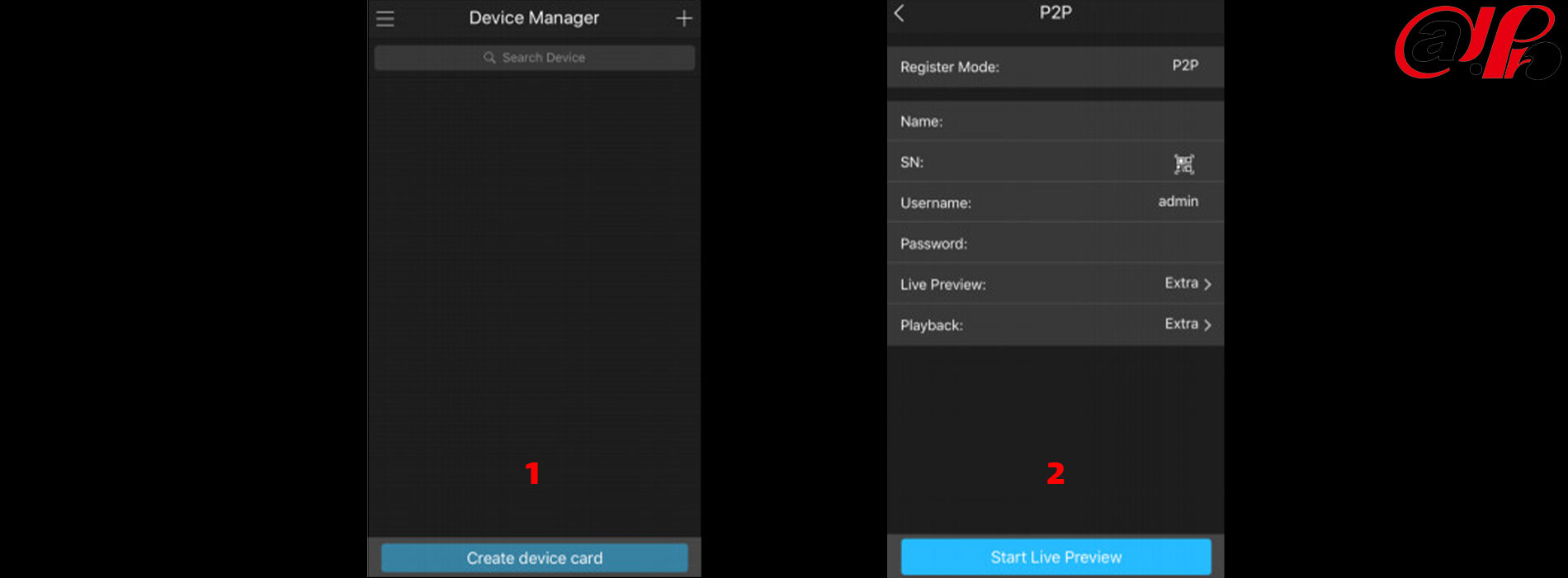
آموزش انتقال تصویر داهوا – مرحله دوم
| Name | در این قسمت میتوانید یک نام دلخواه انتخاب کنید. |
| SN | SN همان سریال نامبر دستگاه است که میتوان آن را از طریق اسکن بارکد یا دستی وارد کرد. |
| Username | نام کاربری که به صورت پیشفرض روی Admin است. |
| Password | رمز عبور دستگاه XVR یا DVR است که باید آن را وارد کنید. |
پس از آنکه تمامی اطلاعات مورد نیاز را به دقت تکمیل نمودید اکنون میتوانید گزینه Start Live Preview را لمس کنید. چنانچه کلیه مراحل اول و دوم به درستی انجام شده باشد، اکنون میتوانید تصاویر دریافتی دوربین مداربسته را روی دستگاه هوشمندتان مشاهده کنید. در صورتی که تصاویر را بر روی دستگاه دریافت کردید، بدان معناست که کلیه مراحل به درستی انجام شده است و انتقال تصویر داهوا بر روی دستگاه فعال است. پس از انجام این مراحل، در دفعات بعدی به راحتی میتوانید اپلیکیشن را اجرا کرده و گزینه Live Preview را لمس کنید تا بتوانید تصاویر را مشاهده کنید.
همانطور که مشاهده کردید، این روش، بسیار ساده است و میتوانید آن را در زمان کوتاهی انجام دهید. به جرئت میتوان گفت یکی از دلایلی که سبب محبوبیت برند داهوا میان کاربران شده، سهولت نصب و راهاندازی سیستمهای نظارت تصویری و فعالسازی قابلیت انتقال تصویر داهوا بر روی این دستگاهها است. در صورتیکه یک سیستم مداربسته دارید و قصد افزایش امنیت را دارید آموزش انتقال تصویر داهوا را مطالعه و آن را فعال کنید.
در این مقاله آموزش انتقال تصویر داهوا روی موبایل و تبلت به سادهترین روش را در اختیار شما همراهان گرامی قرار دادیم. این قابلیت، میتواند مزایای بسیار زیادی را در اختیار شما قرار دهد و نقش مهمی در افزایش امنیت محل کار و زندگی شما داشته باشد. از این رو توصیه ما این است که پس از راهاندازی سیستم مداربسته مورد نظر خود، اقدام به فعالسازی این قابلیت نمایید. همانطور که مشاهده کردید، این روش، بسیار ساده است و در زمان کوتاهی انجام میگیرد.
چنانچه آموزش انتقال تصویر داهوا را فرا گرفته باشید به راحتی و بدون نیاز به کمک، میتوانید آن را فعال کنید. در غیر اینصورت، چنانچه برای فعالسازی انتقال تصویر Dahua روی تبلت یا موبایل نیاز به دریافت مشاوه و راهنمایی داشته باشید میتوانید با کارشناسان ما به شماره 02154871200 تماس حاصل نمایید.
